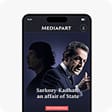Cliquez pour visualiser la vidéo.
Bonjour!
Précision, car j'ai parfois mal compris des directives à cause de cela: je suis sur PC.
Je ne parviens pas, dans les billets de blog, à importer des photos depuis "mes images". Quelle est la marche à suivre ?
Réponse de Vincent Truffy
Lorsque vous créez un billet de blog, il faut vous rendre en pied de page, à la rubrique “fichier attaché”:

Agrandissement : Illustration 2

Cliquez sur le bouton Choisir le fichier (ou Parcourir) pour trouver l'image que vous voulez importer (donc en retrouvant le dossier “mes images” sur votre PC).
Appuyez ensuite sur le bouton Attacher (cela peut prendre un peu de temps en fonction de la taille de l'image).
Vous vous retrouvez alors avec une fenêtre de ce type:
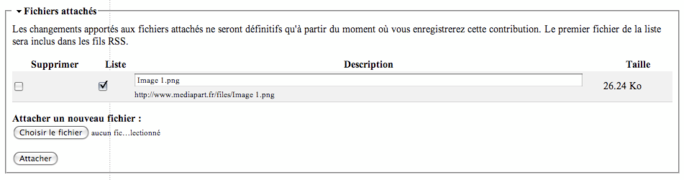
Agrandissement : Illustration 3
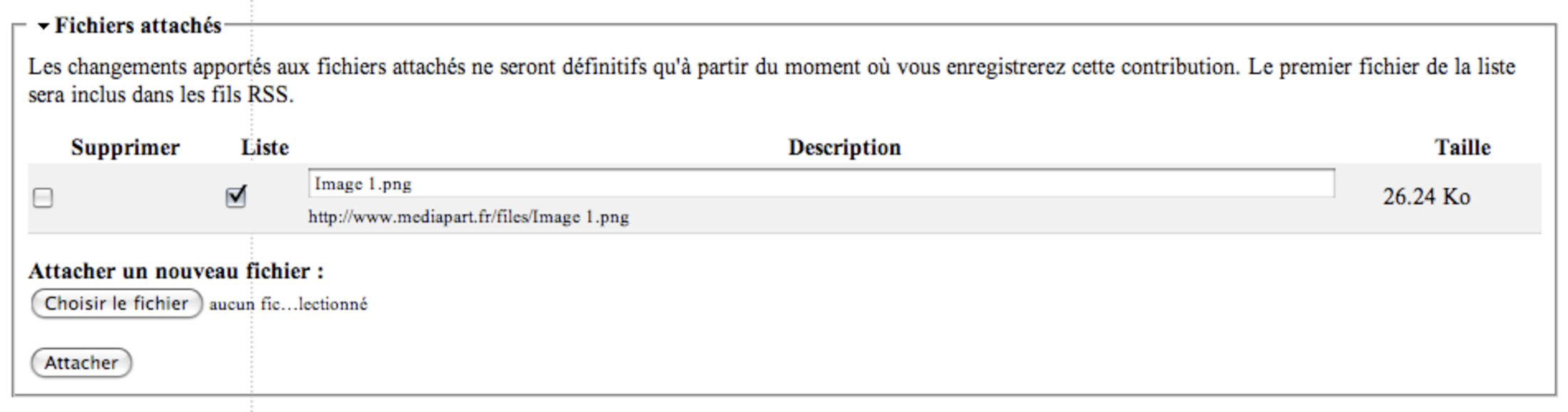
NB. La première des images chargées est celle qui illustrera votre billet sur votre blog, en une du journal ou du club.
Vous repèrerez une adresse Internet sous l'image (ici: http://www.mediapart.fr/files/Image1.png).
Vous pouvez l'utiliser dans la fenêtre d'insertion de photos
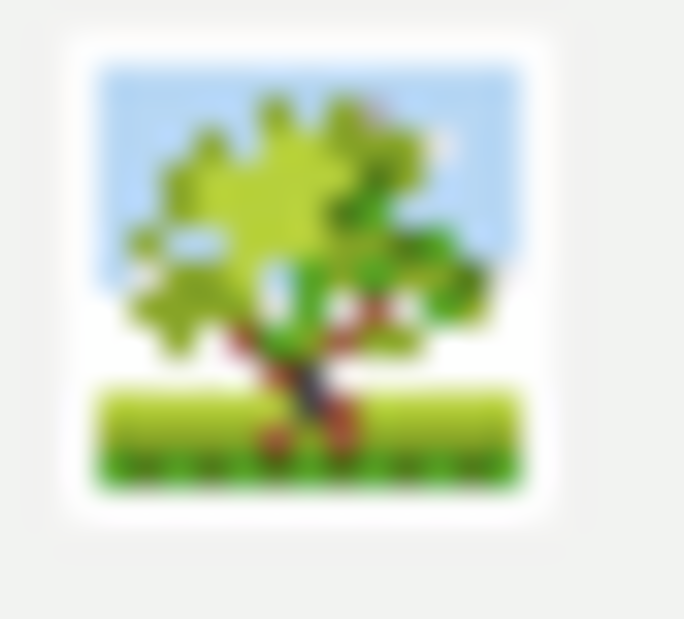
dans le champ URL de l'image:
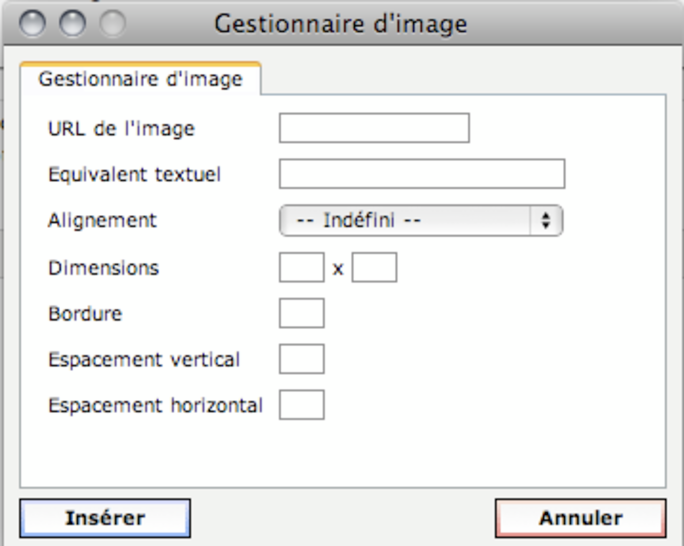
Vous pouvez aussi entrer dans le code:
Il vous faudra recopier l'adresse pour l'intégrer dans le code html, sous la forme suivante:
<img src="http://www.mediapart.fr/files/Image1.png" alt="ma jolie photo" align="left" width="150" height="200">
Décryptage: la source (src) de l'image (img) se trouve à l'adresse http://www.mediapart.fr/files/Image1.png,
sa largeur (width) est de 150 pixels et sa hauteur (height) est de 200 pixels,
elle s'aligne (align) à gauche (left, right pour droite, center pour centré, absmiddle pour milieu absolu, none pour aucun alignement ni habillage) et le texte l'habille,
ceux qui ne peuvent pas/ne veulent pas charger l'image, verront la légende alternative (alt) “ma jolie photo”, les autres verront cette mention au passage de la souris.
Vous pouvez bien sûr changer l'adresse et les dimensions, vous passez des dimensions, de la légende et de l'alignement.
NB. S'il y a un espace dans le non du fichier, vous devez le remplacer par %20 (ex: http://www.mediapart.fr/files/Image%201.png)
Dernière chose: au jour (prochain) où vous disposerez de la barre d'outils d'édition
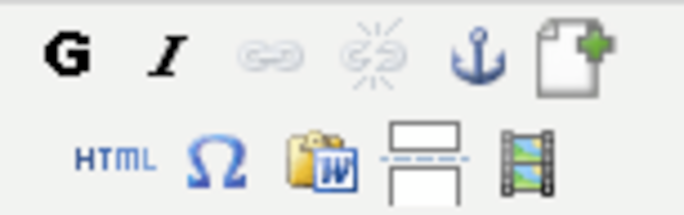
vous pourrez passer par le + vert sans avoir à passer par les fichiers attachés.
(Les captures d'écran sont faites sur Macintosh, mais ça fonctionne de la même façon sur PC)